Ableton زنده همه شیوه ای از حقه های سرگرم کننده تا آستین خود را دارد. آیا می دانستید که شما می توانید ترانهادن MIDI و کلیپ های صوتی در زمان واقعی با استفاده از یک صفحه کلید MIDI؟ اینجا چگونه است.
گام 1 - راه اندازی کنترل MIDI
قبل از شروع، اطمینان حاصل کنید که صفحه کلید MIDI برای استفاده از کنترل از راه دور در زندگی تنظیمات MIDI همگام سازی خود فعال کنید.
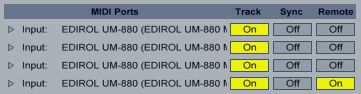
در اینجا شما می توانید ورودی 4 در این رابط MIDI Edirol فعال باشد به عنوان یک دستگاه کنترل از راه دور مورد استفاده قرار گیرد.
مرحله 2 - فعال کردن حالت نقشه MIDI
پس از کنترلر MIDI را فعال کنید از راه دور، خروج از تنظیمات، سر به گوشه سمت راست بالای رابط زندگی، فقط به سمت چپ متر پردازنده و حالت MIDI نقشه را قادر می سازد.
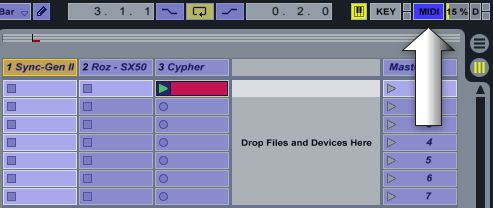
با توجه به اینکه نقشه MIDI حالت فعال باشد، تقریبا هر نوع کنترل در کنسرت را می توان به پیام های MIDI نگاشت.
هنگامی که در حالت نقشه MIDI، هر کنترل شما را بر روی صفحه نمایش را لمس تبدیل شدن به تمرکز. هر پیام MIDI آن است که Live دریافت در حالی که کنترل متمرکز شده است به طور خودکار به آن کنترل نگاشت.
مرحله 3 - راه اندازی کلیپ
کلیپ های صوتی MIDI و یا شما به ترانهادن در جلسه نمایش می خواهید را انتخاب کنید. کلیپ های Transposing از طریق MIDI نمی خواهد کار با کلیپ ها در نظر تنظیم.
پس از انتخاب، شما می تواند به زندگی می کنند طیف وسیعی کلیدی که با آن به ترانهادن کلیپ. شما این کار را با زدن سه یادداشت ها بر روی صفحه کلید خود را. توجه داشته باشید برای اولین بار خواهد بود توجه داشته باشید ریشه - توجه داشته باشید که در آن کلیپ خود را در زمین طبیعی خود را ایفا می کند. در حالی که نگه داشتن این کلید برگزار شد، کمترین و پس از آن بالاترین کلید شما می خواهید به استفاده از کلیپ به ترانهادن را فشار دهید. خود در این کلیپ، شما باید گزینه های شما ساخته شده است را ببینید.
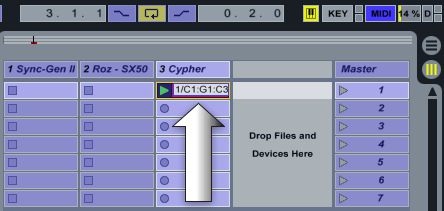
در اینجا ما می توانید ببینید که کلیپ شده است را بین C1 keyrange با ریشه توجه داشته باشید از G1 به C3 نقشه برداری.
گام 4 - پخش کلیپ خود را
آمار حالت MIDI نقشه را یک بار دیگر MIDI حالت نقشه خارج شوید. شما هم اکنون می توانید از صفحه کلید های MIDI شما، در محدوده تعیین می کنند، استفاده از بازی و ترانهادن کلیپ شما. اگر شما با استفاده از یک کلیپ صوتی، کلیپ باید در حالت تار برای تقدم و تاخر به کار باشد.
ممکن است ارزش کاهش اندازه کلیپ های با ارزش تدریج راه اندازی می شود. این مقدار دیکته وقتی که کلیپ را راه اندازی خواهد شد، و در نتیجه منتقل شده است. تنظیم این مقدار را به سلیقه.
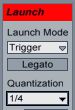
پارامتر به تدریج مجموعه ارزش که در آن کلیپ را راه اندازی خواهد شد و منتقل شده است.
گام 5 - بیشتر سرگرم کننده
راه مورد علاقه شخصی من به استفاده از این ویژگی های سرگرم کننده با کلیپ های MIDI. سعی کنید با قرار دادن اثر MIDI مقیاس بعد از کلیپ خود را به نام. این خروجی که مسیر MIDI که همیشه در یک کلید و مقیاس انتخاب شما باشد، وادار کردن حتی زمانی که شما ترانهادن آن. این می تواند یک راه بسیار موثر برای کشف ملودی های جدید و پیشرفت وتر که شما در غیر این صورت ممکن است هرگز پیدا.
به این ملودی گوش کنید:
[صوتی ID = "13،601"]
و پس از آن که ملودی می تواند به صورت زنده در حالی که بازی هنوز هم در داخل کلید اصلی و ابعاد آن منتقل شده را ببینید:
[صوتی ID = "13،602"]
در حالی که آن چیزی نیست که شما ممکن است بر اساس یک روز به روز، transposing کلیپ یکی از این حقه های شسته و رفته است که می تواند الهام بخش و آتش با ترکیب، اجرای زنده و طراحی صدا است. ترانهادن دور!


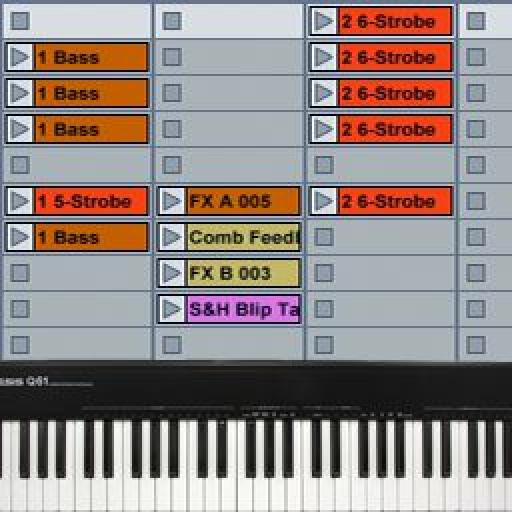
 © 2024 Ask.Audio
A NonLinear Educating Company
© 2024 Ask.Audio
A NonLinear Educating Company
Discussion
Want to join the discussion?
Create an account or login to get started!